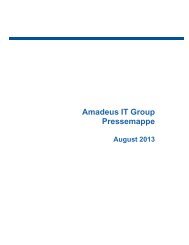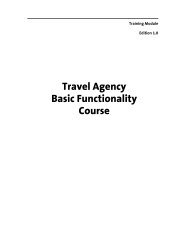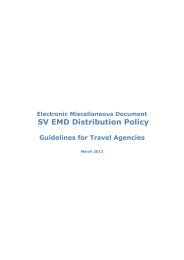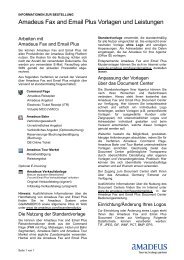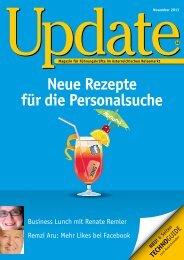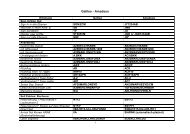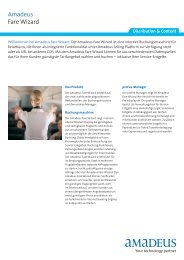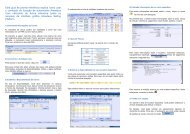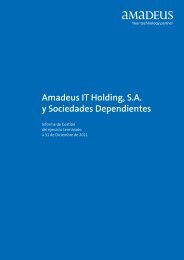Kurzanleitung Amadeus Hotels Plus
Kurzanleitung Amadeus Hotels Plus
Kurzanleitung Amadeus Hotels Plus
Erfolgreiche ePaper selbst erstellen
Machen Sie aus Ihren PDF Publikationen ein blätterbares Flipbook mit unserer einzigartigen Google optimierten e-Paper Software.
<strong>Hotels</strong> <strong>Plus</strong><br />
<strong>Kurzanleitung</strong> für Hotelbuchungen in der grafischen Benutzeroberfläche<br />
Schritt 1: Aufruf von <strong>Amadeus</strong> <strong>Hotels</strong> <strong>Plus</strong><br />
Klicken Sie in der <strong>Amadeus</strong> Selling Platform bitte auf die<br />
Registerkarte mit dem roten Pagen und dem grünen <strong>Plus</strong> .<br />
Schritt 2: Reiter Suchen<br />
Sie können nach einem Ort suchen:<br />
> Über Ort oder Flughafen<br />
> Über Adresse oder Bezugspunkt<br />
> Über Hotel<br />
Bei der Suche über „Ort oder Flughafen“ können Sie entweder seinen<br />
3-Letter-IATA Code oder seinen Namen in das Feld eingeben. Wenn<br />
Sie mindestens drei Buchstaben eingeben, erscheint eine Drop-<br />
Down-Liste.<br />
Wichtig: Der IATA Code mit dem Haus-Symbol sucht in einem<br />
Radius um die Stadtmitte. Der IATA Code mit dem Flugzeug-Symbol<br />
sucht in einem Radius um den Flughafen.<br />
Im Feld „Adresse oder Bezugspunkt“ geben Sie die Straße oder den<br />
Namen eines Bezugspunktes ein. Dann sehen Sie nach Eingabe der<br />
ersten Buchstaben die Vorschlagslisten, aus denen Sie Adressen oder<br />
Referenzpunkte auswählen können.<br />
Die Adresse oder der Bezugspunkt muss in der <strong>Amadeus</strong> Datenbank<br />
bekannt sein. Geben Sie den Namen bitte, wenn möglich, in<br />
englischer Sprache ein.<br />
Bei Suche über „Hotel“ können Sie den <strong>Amadeus</strong> Hotel Property<br />
Code eingeben, falls Ihnen dieser bekannt ist. So kommen Sie direkt<br />
zum gewünschten Hotel.<br />
Vervollständigen Sie Ihre Eingaben mit „Anreisedatum“ und<br />
„Abreisedatum“.<br />
TIPP: Sie können die Suche eingrenzen, indem Sie weitere<br />
Such kriterien angeben. Sie finden diese durch Klick auf<br />
. Sie können bestimmte Hotelklassen ein- oder<br />
ausschließen. Hotelketten und Ausstattungsmerkmale können Sie<br />
entweder manuell eingeben oder mit Klick auf auswählen.<br />
Auch können Sie entsprechend vorgeben.<br />
Schritt 3: Reiter <strong>Hotels</strong><br />
Um Ihnen ein flüssigeres Arbeiten zu ermöglichen, erscheint die<br />
resultierende Hotelliste in zwei Teilen. Als erstes wird Ihnen eine<br />
Liste mit den am schnellsten antwortenden <strong>Hotels</strong> dargestellt. Sie<br />
können sich diese <strong>Hotels</strong> bereits anschauen, während weitere <strong>Hotels</strong><br />
im Hintergrund geladen werden. Zur Darstellung der gesamten Liste<br />
klicken Sie auf .<br />
Die Listenansicht zeigt Ihnen mehrere <strong>Hotels</strong> auf der gleichen Seite.<br />
Sie können das Display sortieren, indem Sie auf die kleinen Haken<br />
neben der jeweiligen Spaltenüberschrift oder eines der sechs Symbole<br />
rechts oben klicken.<br />
Die Detailansicht gibt Ihnen eine detailliertere Darstellung des<br />
<strong>Hotels</strong> mit Bildern und einer Beschreibung.<br />
Durch Klick auf werden Ihnen verfügbare Tarife des<br />
<strong>Hotels</strong> angezeigt. Wenn Sie auf oder<br />
(abhängig von den Darstellungsmöglichkeiten der Hotelkette)<br />
klicken, erhalten Sie detaillierte Informationen zu den Tarifbestimmungen<br />
wie Stornierungs bedingungen, etc.<br />
TIPP: Dank der Filterkriterien können Sie Ihre Suche direkt auf der<br />
Ergebnisseite verfeinern. Durch Klick auf können Sie die Filter-<br />
Boxen auf der linken Seite öffnen und schließen. Durch Setzen und<br />
Entfernen der Haken bei den jeweiligen Filter-Boxen wird die Hotelliste<br />
automatisch aktualisiert.
TIPP: Sie können <strong>Hotels</strong> auf einem Bildschirm miteinander vergleichen.<br />
Haken Sie dazu die Box vor dem Hotelnamen an und klicken Sie auf<br />
. Es erscheint ein Dialogfenster, in dem Sie Kommentare<br />
hinzufügen, diese Seite ausdrucken oder per E-Mail versenden können.<br />
TIPP: Wenn Sie Ihre bevorzugten <strong>Hotels</strong> vormerken möchten, setzen<br />
Sie ein Häkchen in die Hotelbox und klicken Sie auf .<br />
Sie können sich diese <strong>Hotels</strong> jederzeit wieder aufrufen. Um ein Hotel<br />
von dieser Liste zu entfernen, klicken Sie auf .<br />
Der Reiter „Kartenansicht” wird in nur in geokodierten Ländern angezeigt.<br />
Bei anderen Ländern fehlt dieser Reiter in der Darstellung.<br />
Die Kartenansicht bietet Straßenkarten, Luftaufnahmen und Vogelperspektive,<br />
jeweils in wählbaren Maßstäben (Zoomstärken).<br />
Mit Klick auf die Ankreuzbox neben dem Hotelnamen können Sie<br />
sich in allen drei Ansichten jeweils auf der rechten Seite Ihres Bildschirms<br />
eine Favoritenliste/Vorschaubox erstellen. Mit dieser Liste<br />
bekommen Sie sofort einen ersten guten Eindruck des ausgewählten<br />
<strong>Hotels</strong>.<br />
Mit Klick auf den Namen des <strong>Hotels</strong> oder einer Mausbewegung über<br />
die Nummer auf den Karten kommen Sie in allen drei Ansichten<br />
jeweils zur Einzelverfügbarkeit des <strong>Hotels</strong>, wo Ihnen viele weitere<br />
Informationen wie Hotelbilder, Hoteldetails (Adresse, Ausstattungen,<br />
etc.) und weitere Zimmer und Tarife angezeigt werden.<br />
Wenn Sie in auf klicken, werden Sie im<br />
Buchungs prozess weitergeleitet.<br />
<strong>Amadeus</strong> Austria Marketing GmbH<br />
Tel.: +43 (0)50 8890-0<br />
E-Mail: vertrieb@amadeus.at<br />
www.amadeus.at<br />
Schritt 4: Reiter Reisender<br />
Falls noch kein <strong>Amadeus</strong> PNR mit Namenselement geöffnet ist,<br />
können Sie hier den Namen des Reisenden eingeben. Ihre Angaben<br />
zu Präferenzen wie z.B. Nichtraucherzimmer werden an das Hotel<br />
übermittelt. Eine Leistungserbringung kann an dieser Stelle allerdings<br />
nicht garantiert werden.<br />
Dann klicken Sie auf .<br />
Im folgenden Display können Sie nun die Art der Garantie eingeben.<br />
Wenn Sie im Pulldown-Menü z.B. Kreditkarte auswählen, können Sie<br />
alle relevanten Daten zur Kreditkarte eingeben. Dann klicken Sie auf<br />
.<br />
Schritt 5: Reiter Reservierung<br />
Wenn Ihre Buchung abgeschlossen ist, werden Sie auf die Bestätigungsseite<br />
geführt. Die Buchung erscheint nun auch im Mini PNR<br />
unten in Ihrem Display. Sie können diese Seite ausdrucken oder<br />
per E-Mail versenden .<br />
Ganz wichtig: Die Hotelbuchung wurde dem <strong>Amadeus</strong> PNR<br />
hinzugefügt. Sie müssen den PNR nun unbedingt im Reiter<br />
oder in der Command Page mit einem ET/ER abschließen.<br />
10/2011 © <strong>Amadeus</strong> Germany GmbH